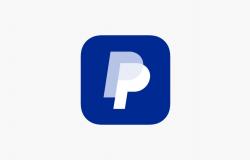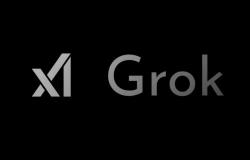صُممت تطبيقات التقويم لتنظيم الوقت والمواعيد، ولا شك أن تقويم جوجل Google Calendar يعتبر من أشهر هذه التطبيقات وأكثرها استخدامًا.
يساعدك تقويم جوجل على تنظيم وقتك باستمرار في المنزل وفي العمل من خلال التنقل عبر التذكيرات. تختلف التذكيرات عن الأحداث من حيث إنها تشغل مساحة بصرية قليلة جدًا في التقويم الخاص بك، ولا تدوم لفترة طويلة من الوقت.
كما يتيح لك التقويم إنشاء تذكيرات أسبوعية لمهام متكررة في تقويم جوجل، حيث تستمر هذه التذكيرات في الظهور ولا تختفي حتى تقوم فعليًا بأداء هذه المهام وتضع عليها علامة تم، وهو ما يمكن أن يكون تحفيزًا مفيدًا يدفعك لتنفيذ الأهداف اليومية أو الأسبوعية التي وضعتها لنفسك.
فيما يلي كيفية إضافة تذكيرات إلى تقويم جوجل سواء على الهاتف أو جهاز الكمبيوتر:
أولًا؛ على جهاز الكمبيوتر:
موضوعات ذات صلة بما تقرأ الآن:
- انتقل إلى تقويم جوجل Google Calendar سواء على الكمبيوتر المكتبي أو المحمول.
- في القائمة الرئيسية الموجودة على الشمال أسفل قسم (التقاويم الخاصة بي) My Calendars ستجد مربع التذكيرات Reminders حيث يجب أن تضع علامة اختيار بجانبه.

- حرك المؤشر إلى التاريخ والوقت اللذين ترغب في تعيين تذكير لهما؛ على سبيل المثال: الخميس الساعة 2 بعد الظهر، ثم انقر على هذه البقعة. كما يمكنك أيضًا إنشاء تذكير بالضغط على علامة + الموجودة في الزاوية العلوية اليسرى من الشاشة لإنشاء تذكير جديد ؛ ولكن يجب عليك تعيين التاريخ والوقت يدويًا بدلاً من ذلك.
- في المربع الذي يظهر، اضغط على خيار (تذكير)، واكتب عنوانًا للتذكير، واختر عدد المرات التي تريد من التطبيق تذكيرك بها.
- بعد أن تنتهي من ضبط تفاصيل التذكير، اضغط على زر (حفظ) Save.

ثانيًا؛ على الهاتف:
- انتقل إلى تطبيق تقويم جوجل على هاتفك.
- اضغط على أيقونة القائمة في الزاوية العلوية اليسرى – عبارة عن ثلاثة خطوط أفقية – لفتح القائمة الجانبية.
- تأكد من أن مربع “التذكيرات” يحتوي على علامة اختيار بجانبه.

- اضغط على علامة + الموجودة في أسفل يمين الشاشة لإنشاء تذكير جديد، ثم اضغط على أيقونة تذكير.
- اكتب عنوانًا للتذكير، ثم اضبط الوقت والتاريخ، واختر عدد المرات التي تريد من التطبيق تذكيرك بها.
- بمجرد الانتهاء من ضبط التفاصيل اضغط على خيار (حفظ) Save الموجود في أعلى يمين الشاشة.

تستمر التذكيرات في الظهور داخل تقويم جوجل في اليوم التالي إلى أن تضع عليها علامة “تم”. على سبيل المثال، إذا أنشأت تذكيرًا لإجراء حجز في مطعم، فسترى التذكير كل يوم إلى أن تضع عليه العلامة، كما أن التذكيرات التابعة لك تعتبر خاصة ولا يمكن مشاركتها مع أي شخص آخر، بعكس الأحداث Events.